电脑指纹怎么录入 win10系统如何设置指纹登录
更新时间:2023-12-02 14:02:57作者:jiang
在当今信息时代,网络安全问题备受关注,为了保护个人隐私和数据安全,越来越多的人开始关注电脑指纹录入和指纹登录的功能。尤其是在Windows10系统中,通过录入电脑指纹并设置指纹登录,不仅可以提高电脑登录的便捷性,还能有效防止他人非法进入。究竟如何录入电脑指纹?Windows10系统又如何设置指纹登录呢?本文将为大家详细介绍。
步骤如下:
1.在设置指纹前,先要判断电脑是否具有指纹识别功能。在电脑桌面上点击电脑左下方“设置”按钮,
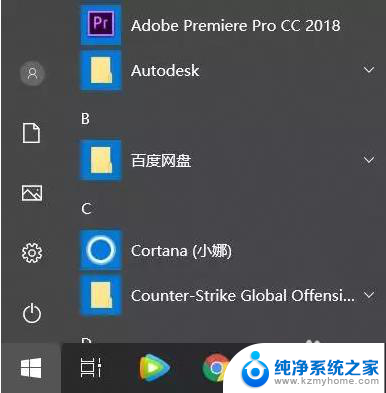
2.在搜索框内输入“设备管理器”,并点击下方的设备管理器。
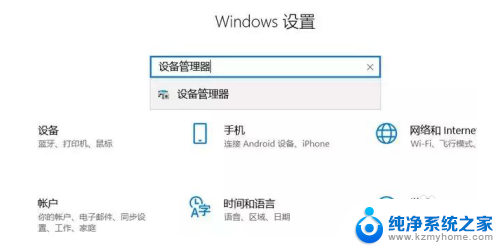
3.如果设备管理器里有 “生物识别设备 ”,即为电脑具有指纹识别功能。
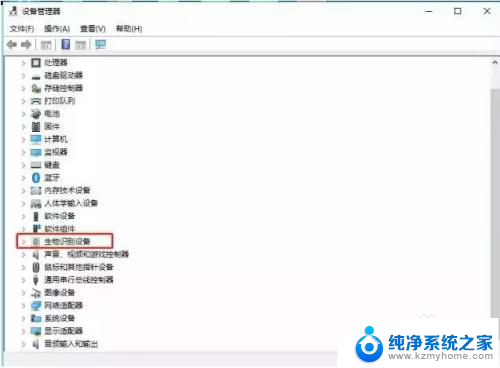
4.如果电脑有指纹识别,那么久可以开始设置了。点击开始--设置,选择“账户”
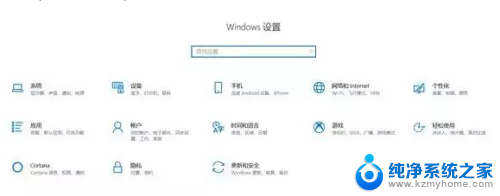
5.选择“登陆选项”,并选择PIN添加,
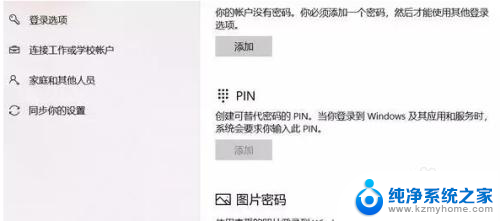
6.输入本地账户或微软账户密码进行验证,点击确认后。接着打开一个设置pin的窗口,在第一栏输入4位数字,在第二栏重复输入这4个数字,点击确定;
7.操作完成后,就可以在windows hello中指纹出现“设置”按钮并点击确认;
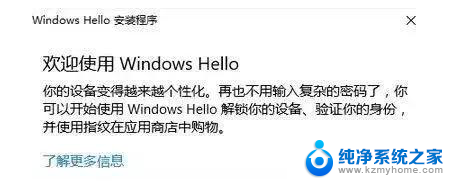
8.点击“开始”,提示输入pin码进行验证。在指纹读取器上扫描手指指纹,添加指纹完成。

以上就是关于电脑指纹录入的全部内容,如果有遇到相同情况的用户,可以按照小编的方法来解决。
电脑指纹怎么录入 win10系统如何设置指纹登录相关教程
- win10 指纹识别 win10笔记本电脑指纹解锁设置教程
- 联想电脑指纹传感器在哪 联想小新win10系统指纹传感器在哪里设置
- win10可以录屏幕吗 win10系统自带录屏功能使用指南
- win10 登录账户 Win10系统如何登录Microsoft账户
- windows 怎么加密码 Win10系统如何设置添加登录开机密码
- win10直接登录不用密码 win10电脑怎样设置免密码登录
- windows怎么关闭密码登录 Win10系统怎么去除登录密码
- 如何登录microsoft账户(电脑) Win10系统登陆Microsoft账户步骤
- win10设置登录密码 Windows10如何修改用户登录密码
- windows录制系统声音 win10录屏系统声音怎么设置
- win10如何查看蓝屏日志 win10蓝屏日志查看教程
- win10自动休眠设置 win10自动休眠设置方法
- 开机时按什么键进入bios win10系统开机按什么键可以进入bios
- win10两台电脑如何设置共享文件夹 两台win10 电脑共享文件夹的方法
- 电脑右下角的图标怎么显示出来 如何让win10所有图标都显示在任务栏右下角
- win10自动更新导致蓝屏 Win10正式版自动更新失败蓝屏怎么解决
win10系统教程推荐
- 1 win10自动休眠设置 win10自动休眠设置方法
- 2 笔记本蓝牙连接电视后如何投屏 win10笔记本无线投屏到电视怎么设置
- 3 win10关闭windows防火墙 Win10系统关闭防火墙步骤
- 4 win10开机图标变大了 win10电脑重启图标变大解决技巧
- 5 电脑重置后windows怎么激活 win10系统重置后激活方法
- 6 怎么开电脑麦克风权限 win10麦克风权限在哪里可以找到
- 7 windows 10开机动画 Windows10开机动画设置方法
- 8 输入法微软拼音怎么调 win10电脑微软拼音输入法怎么调整
- 9 win10没有ppt怎么办 win10右键新建中没有PPT选项怎么添加
- 10 笔记本硬盘损坏是否会导致蓝屏 Win10系统DRIVER POWER STATE FAILURE蓝屏怎么处理